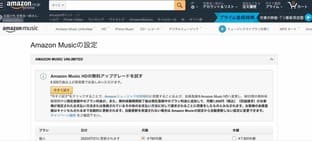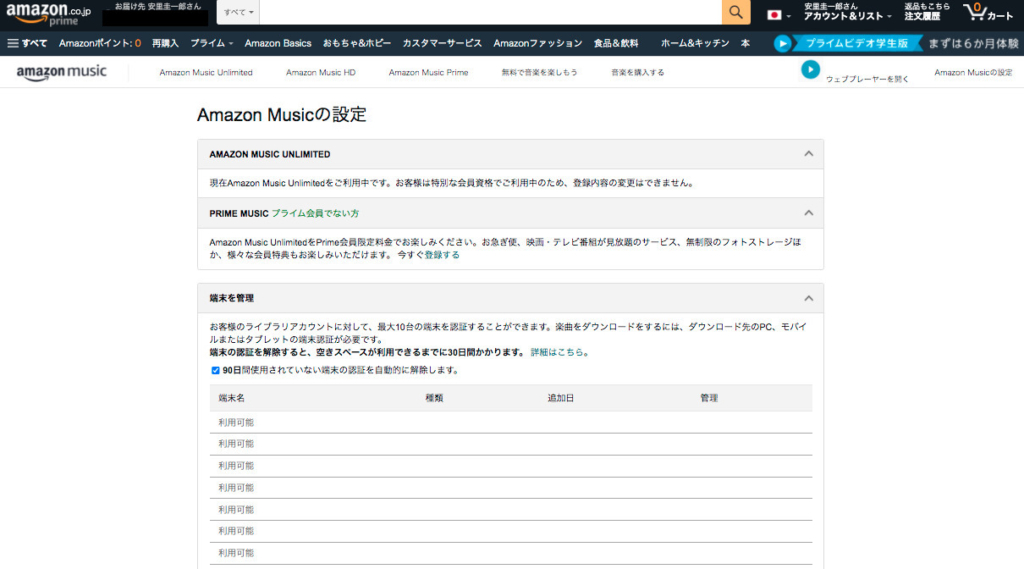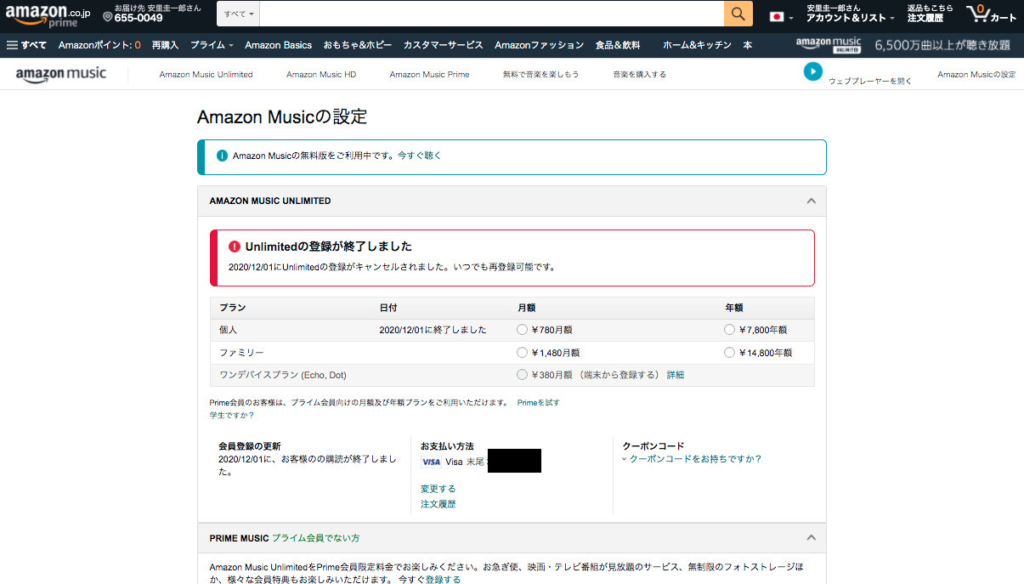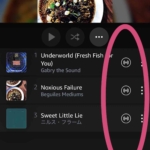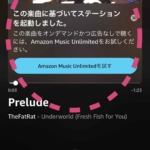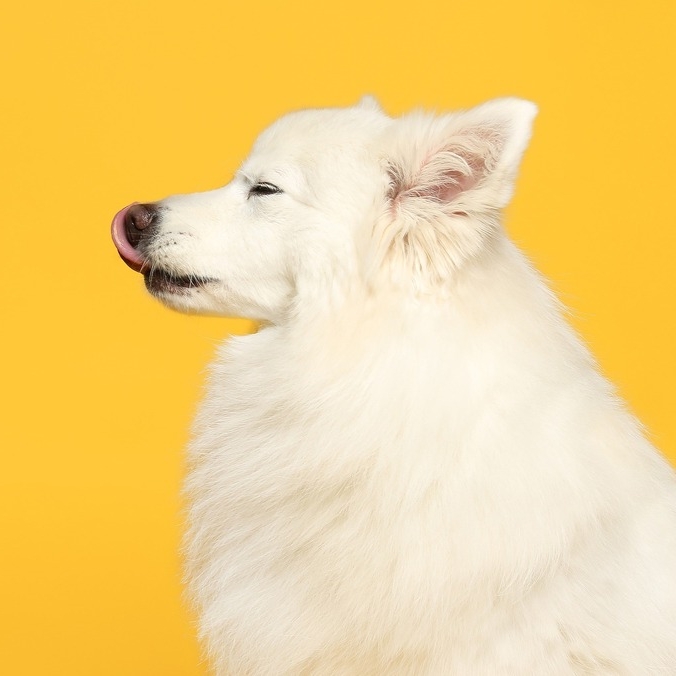
Amazon Music Unlimitedの解約
Amazon Music Unlimitedを解約したいけど、分かりずらい。
機械オンチにも分かるように解説して欲しい。
と思っている人へ。
Amazon Music Unlimitedは様々な音楽が聞けるAmazonのサービスですが有料です。
解約したい時もありますよね。
Amazon Music Unlimitedの解約方法がとにかく分かりずらい。
僕は30分ぐらい迷いました・・。
特にスマホからの解約がヤヤコシイ。アプリから解約できないんです・・。
皆様には苦労してほしくないのでAmazon Music Unlimitedの解約方法を画像付きで丁寧に解説。
スマホやパソコン操作が苦手な人でも分かりやすいはずです。
これから登録予定で、事前に解約方法を知りたい人の参考にもなります。
筆者 安里 圭一郎 / あさと けいいちろう
音大卒後、音楽を仕事にして15年以上。
現在SpotifyとAmazon Music Unlimitedの有料プランを利用中。
音楽を聴くこと・演奏の楽しさを伝えます。
解約に罪悪感は不要です。必要なければ解約して良いのです。
Amazonのヘルプページにも会員キャンセル方法が記載されています。
参考:Amazon.co.jp ヘルプ: Unlimited会員登録のキャンセル
自分のペースに合わせて有料プランと付き合うのが良いですね。
Amazon Music Unlimitedの解約(キャンセル)方法。無料期間中も同じ方法です。
- 無料期間中の解約も同じ方法
- スマホアプリから解約できない
僕が解約時につまづいたポイントなので先に紹介しました。
以下の順番に解説します。
パソコンから解約する方法
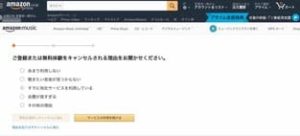
「会員登録をキャンセルする」をクリック
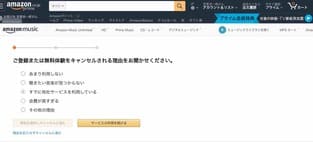
理由を選択し解約に進む。
(理由を記入しないことも可能。)
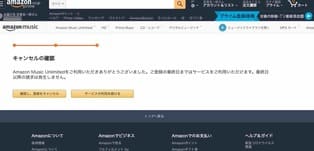
「確認し、登録をキャンセル」をクリック。
以上で完了です。
とても簡単な作業で解約できますね。
スマホから解約する方法(Amazon Music Unlimitedアプリから解約不可)
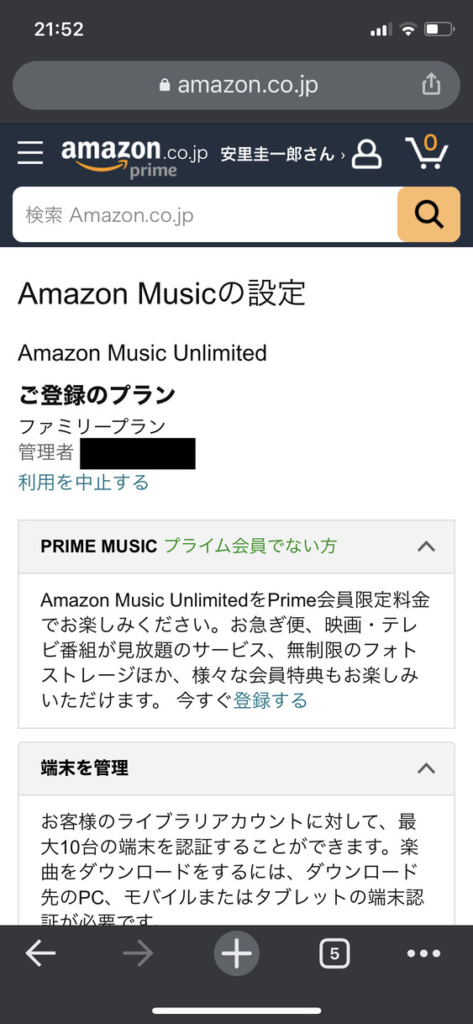
スマホのAmazon Music Unlimitedアプリからは解約できません。
ブラウザでAmazon Musicの設定に進み解約できます。
- https://www.amazon.co.jp/music/settingsに進む
- 画像の画面から「利用を中止する」をタップ
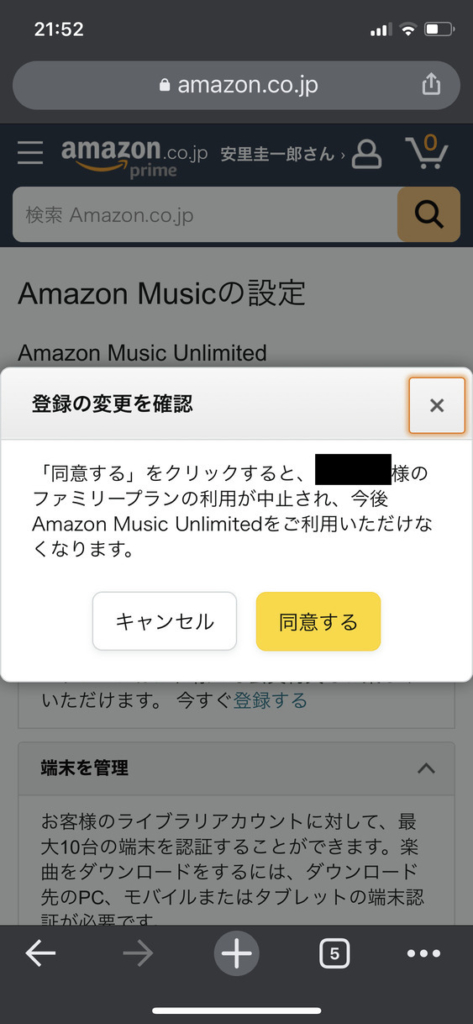
「同意する」をタップ
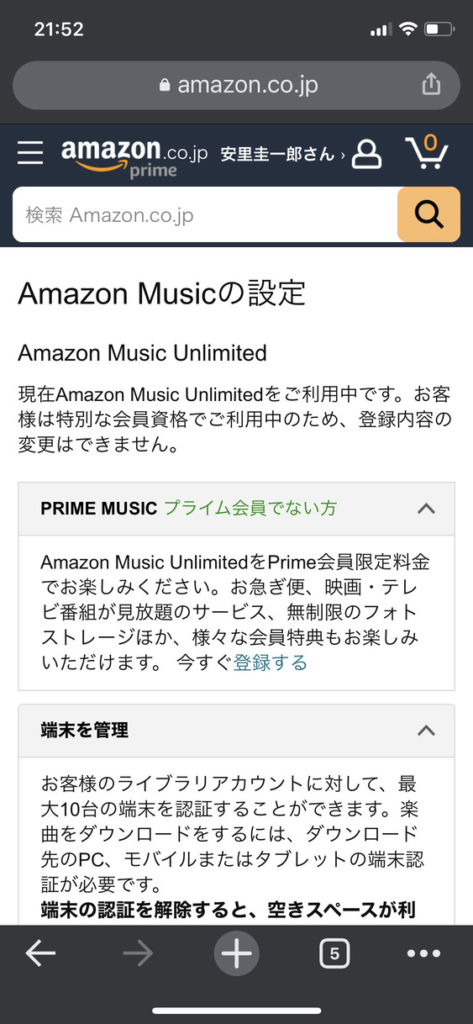
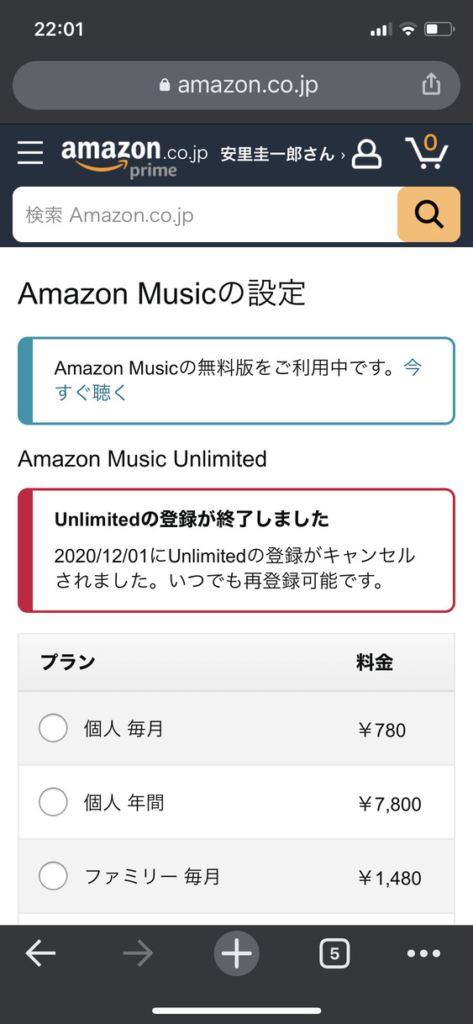
iOSで登録したappleユーザーの場合
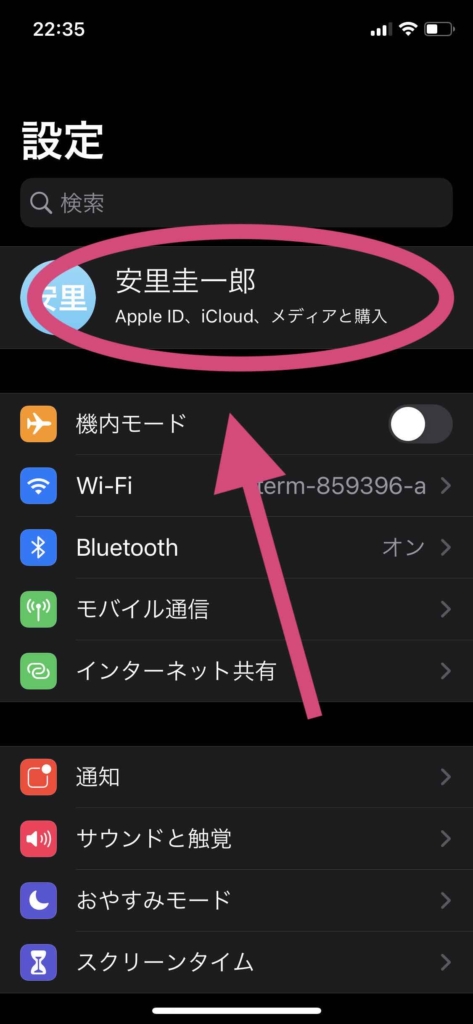
設定画面に進み自分のアカウント名をタップ
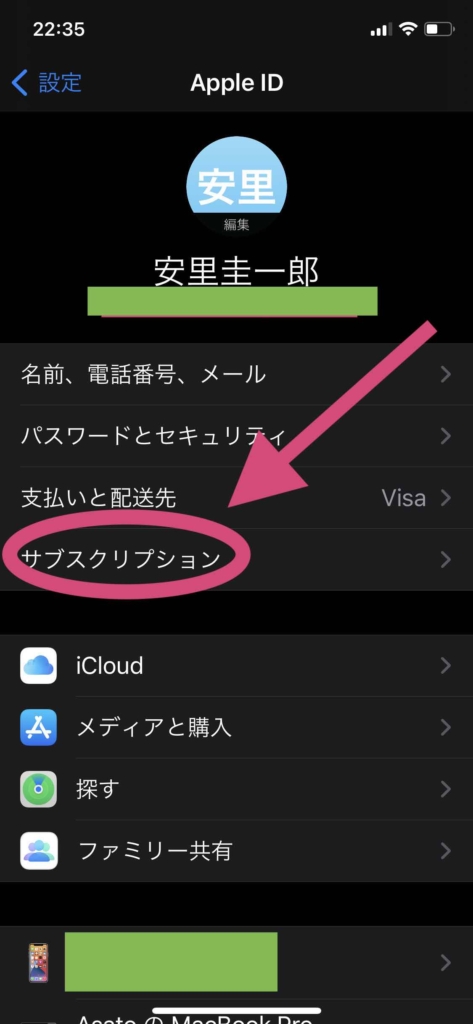
サブスクリプションをタップ
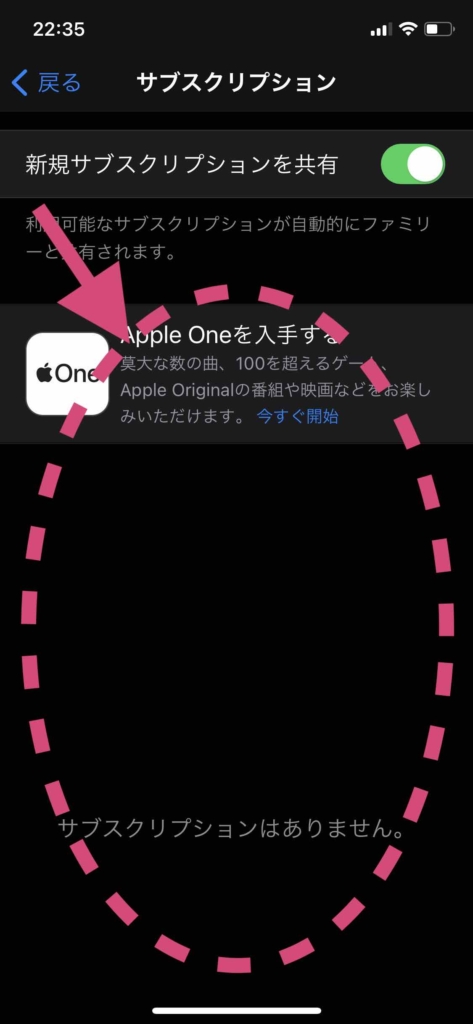
- Amazon Music Unlimitedの登録プランをタップ
- 「定期購読をキャンセルする」をタップ
解約の確認方法
解約できていないと料金が発生します。
しっかりと確認してください。
パソコンからの確認方法
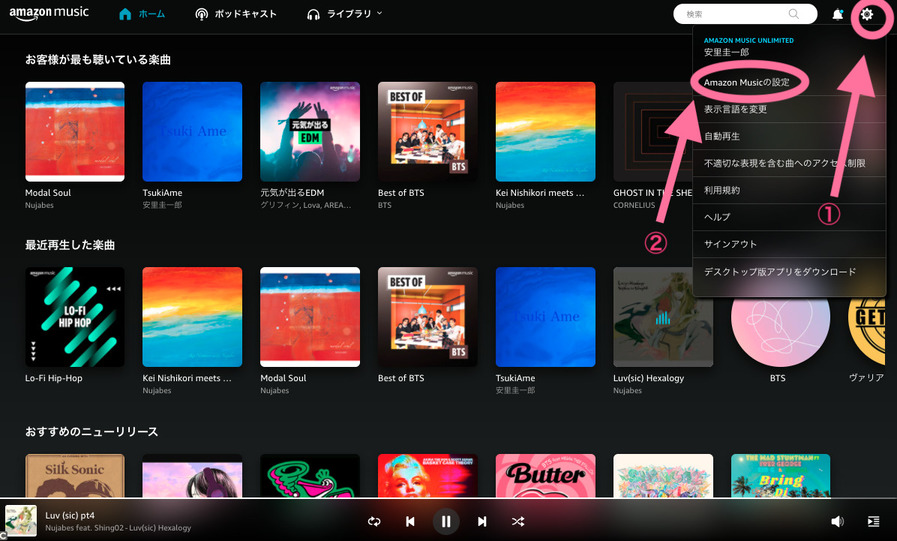
- 右上の歯車マークをクリック
- Amazon Musicの設定をクリック

解約直後 
2~3分後
僕が試した時はこのようになりました。
「Amazon Musicの無料版をご利用中です。」が表示されれば解約完了のはずです。
スマホからの確認方法
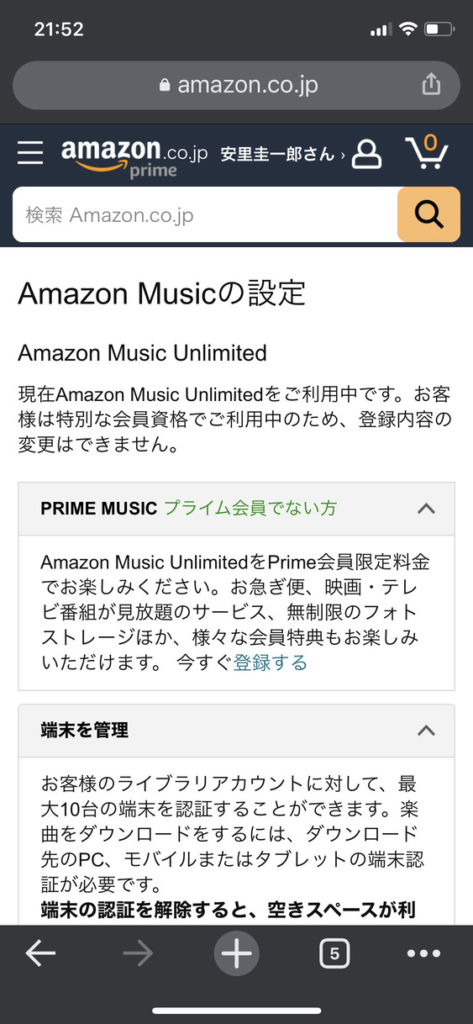
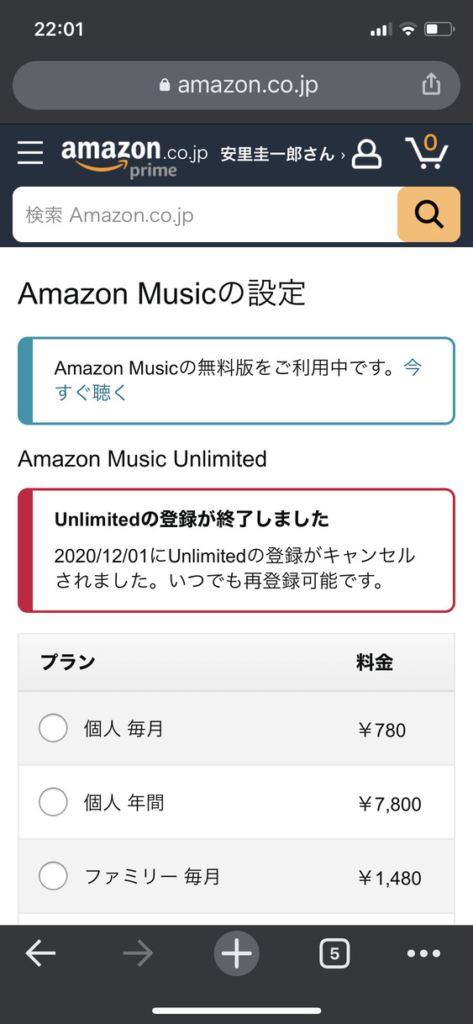
Amazon Music Unlimited解約後のアレコレ
Amazon Music Unlimited解約後に気になることをピックアップしました。
解約したのに聞ける?タイミングはいつ?
Amazon Music Unlimitedの解約タイミングはいつでも変わりません。
解約後も会員登録期間の終了日まで利用可能です。嬉しい仕様ですね。
解約したいと思ったら、忘れる前に手続きしましょう。
amazon music unlimited解約後の返金はある?
基本的に返金は無いようです。
ですが、カスタマーに問い合わせて返金を受けた例があるそう。
- Amazon Music Unlimited から返金処理してもらう(.co.jpと.comアカウント問題)
- 返金の可能性も!アマゾンアンリミテッド(Unlimited)無料体験の解約ができていなかったときにすぐやるべきこと – やすちんち
特別な事情がある人は上記ブログが参考になると思います。
解約後、ダウンロードした曲はどうなる?
ダウンロードした曲はライブラリの「最近のダウンロード」に表示されます。
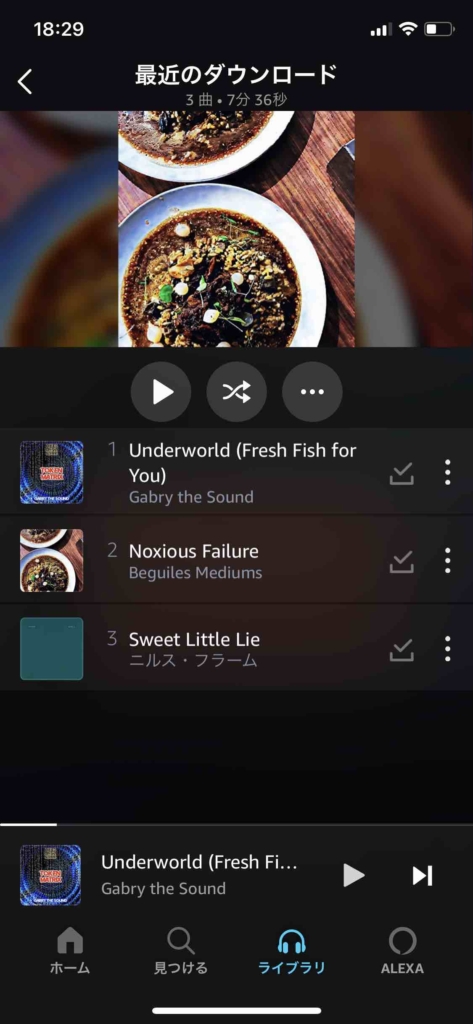
Unlimited解約後はアイコンが変わっています。
指定の曲を選択すると
「この楽曲に基づいてステーションを起動しました。」
と表示され、ダウンロードした曲とは違う楽曲が再生されます。

アイコンが変化 
指定と違う曲が再生
amazon music unlimited解約後も聞く方法はFreeプラン
Unlimitedを解約後はFreeプランに移行します。
Freeというだけあって無料で音楽が聴けます。
制限付きですが嬉しいですね。
参考:Amazon Music Freeなら無料で簡単に音楽が聴けます。 | Music Space
人生から音楽は無くなりません。
末長く音楽ライフを楽しんでくださいね!
間違えてAmazon Music Unlimitedに登録してしまった場合
カスタマーサービスに連絡しましょう。
事情を話して料金が免除になった事例を見つけました。
Amazon Music Unlimitedに間違えて登録してしまった時の対処法|お金に困らないブログ
こちらの記事を参考に作業手順を考えました。
実際に試してませんが「何をしたら良いか分からない」という人は試す価値アリです。
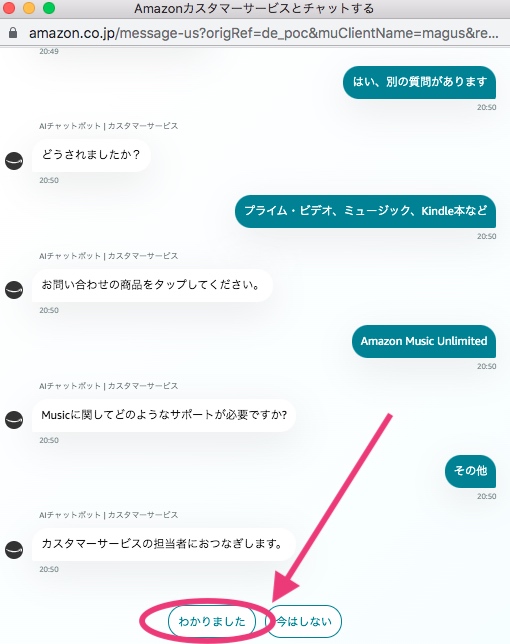
チャットからAmazon Music Unlimitedの項目へ進み、カスタマーサービスの担当者へ繋いでください。
解約方法が分かったので登録したい人へ
この記事でAmazon Music Unlimitedの解約方法が分かったと思います。
これから登録する人はこちらからどうぞ。
参考:Amazon Music Unlimitedに登録する
プランについて知りたい人はAmazon Music Unlimitedのプラン・料金・登録方法を完全解説。をご覧ください。
echo端末の有無やプライム会員などによってオススメのプランが違います。

Amazon Music Unlimitedの解約方法を紹介しました。
この記事ではAmazon Music Unlimitedの解約方法を紹介しました。
もう一度ポイントをまとめます。
Amazon Music Unlimitedは良いサービスですが、有料である以上みなさんには納得して利用してほしい。
幸いAmazon Music Unlimitedはほとんどの場合30日の無料期間があり、その期間に解約も可能なので良心的です。
解約方法を頭に入れてAmazon Music Unlimitedを利用してください。
みなさんの音楽ライフが更に素敵になることを願っています。最後までご覧頂きましてありがとうございました。